
 Mail an den Autor
Mail an den Autor

 Drucken
Drucken
Gesamtkalkulation Positionen
In dieses Fenster gelangen Sie, wenn Sie in dem Positionsfenster auf die Schaltfläche Kalkulation klicken.
Es erscheint das Fenster Gesamtkalkulation zu Beleg ...:
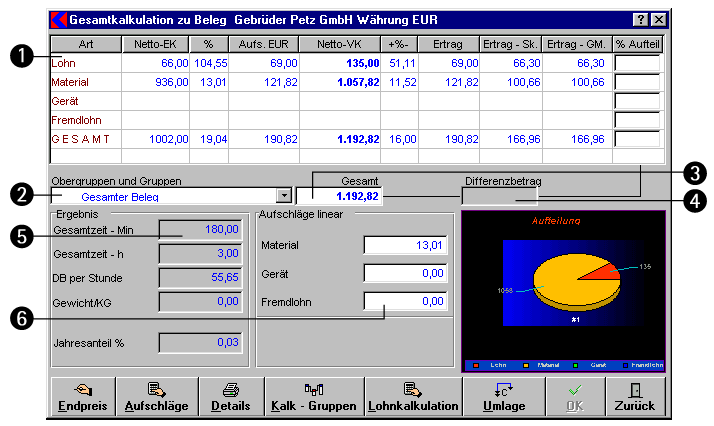
In der Grafik rechts unten im Fenster sehen Sie eine Übersicht, in der die Aufteilung für diesen aktuellen Auftrag in die Kostenanteile Lohn, Material, Fremdleistungen und Fremdlohn dargestellt wird. Ändern sich die Kostenanteile, so wird die Grafik automatisch aktualisiert. Alle Werte in diesem Fenster gelten nur für die gewählten Gruppen bzw. für den Beleg, falls Gesamter Beleg gewählt ist.
- In der Tabelle werden die Kosten, Aufschläge, Erträge und die Gesamtkalkulation für den gewählten Beleg dargestellt.
- Im Tabellenfeld Obergruppen und Gruppen können Sie den aktuellen Beleg über die Anwahl von Gesamter Beleg auswählen oder aber einzelne Gruppen bzw. Obergruppen wählen.
- Im Feld Gesamt wird die Gesamtsumme des aktuellen Belegs dargestellt.
- Im Feld Differenzbetrag wird bei manuellen Änderungen des Gesamtpreises der aufzuteilende Betrag dargestellt.
- In der Übersicht Ergebnis werden die Stundenanteile, das Gewicht und das Verhältnis zum Jahresumsatz dargestellt. Die Daten werden automatisch aktualisiert, wenn Sie entsprechende Kalkulationsänderungen vornehmen.
- In den Feldern unter Aufschläge linear können Sie Auf- oder Abschläge eingeben, nachdem Sie über die Schaltfläche Aufschläge diese Felder in den Änderungsmodus gebracht haben.
Wenn Sie das Fenster Gesamtkalkulation zu Beleg aufrufen, so befindet es sich im Modus Ansehen. Um Änderungen vorzunehmen, müssen Sie die ensprechende Schaltfläche des Bereichs betätigen.
- Um den durch die Addition der einzelnen Posten entstandenen Endpreis zu verändern, können Sie einen fixen Endpreis an Stelle des berechneten Preises eingeben. Dazu müssen Sie die Schaltfläche Endpreis betätigen.
Im Feld Gesamt können Sie dann den dargestellten Gesamtpreis durch Ihren Wert überschreiben. In der Übersicht der Kostenanteile wird dadurch die Spalte Aufteil-% in den Änderungsmodus gebracht, und Sie können die prozentuale Verteilung der Differenz angeben. Nach Betätigen der Taste OK erfolgt eine Sicherheitsabfrage. Bestätigen Sie diese Abfrage mit Ja, so wird abhängig von den eingegebenen Prozentwerten der von Ihnen vorgegebene Gesamtpreis auf die Positionen umgerechnet. - Möchten Sie den Gesamtpreis durch Auf- bzw. Abschläge verändern, so müssen Sie die Schaltfläche Aufschläge verwenden. Damit werden die Felder in der Übersicht Aufschläge in den Änderungsmodus geschaltet, und Sie können in diese Felder Ihre prozentualen Aufschläge eingeben. Um die Werte in die Übersicht zu übernehmen, betätigen Sie bitte die Schaltfläche OK. Dann wird die Kalkulation neu aufgebaut und die neuen Werte in der Tabelle dargestellt.
- Um einen Ausdruck der aktuellen Kalkulation zu erzeugen, müssen Sie die Schaltfläche Details betätigen. Es erscheint ein kleines Fenster mit einem Menü, um den Inhalt des Ausdrucks genauer zu spezifizieren. Sie können zwischen dem aktuellen Kalkulationsblatt oder einer Was-wäre-wenn-Analyse als Basis für den Ausdruck wählen.
Wenn Sie Kalkulationsblatt wählen, so erscheint eine Übersicht, in der Sie die Darstellung des Ausdrucks wählen können. Betätigen Sie nach Ihrer Auswahl die Schaltfläche Druck, und das aktuelle Kalkulationsblatt wird auf dem Drucker ausgegeben. - Wenn Sie die Schaltfläche Kalkulations-Gruppen betätigen, öffnet sich das Fenster Kalkulationsgruppen für den gesamten Beleg. Hier können Sie die Aufteilung der Positionen in die einzelnen Kalkulationsgruppen ansehen und die zugehörigen Preise verändern.
- Wollen Sie den Preis im Bereich der Lohnkosten verändern oder neu kalkulieren, so müssen Sie die Schaltfläche Lohnkalkulation betätigen. Es öffnet sich das Fenster Lohnpositionen, und Sie können die gewünschten Änderungen an den Lohnkosten vornehmen.
- Wenn Sie feste Beträge in diesem Beleg aufteilen wollen, so müssen Sie die Schaltfläche Umlage betätigen. In diesem Fenster können Sie Fixbeträge aliquot auf die einzelnen Setpositionen umlegen. Diese Funktion arbeitet nur mit Sets.
In diesem Kapitel |
Weitere Kapitel |

 Drucken
Drucken
|
Letzte Bearbeitung: 25.11.2009 09:31:49 ©1996-2024 Koram Softwareentwicklungs Ges.m.b.H All rights reserved. |
|